
Windows 10 bilgisayarınız aniden tüm ekranınızı gösteriyor siyah beyaz ? Merak etmeyin! Bu sorunu yaşayan tek kişi sen değilsin. Son zamanlarda, birçok Windows 10 kullanıcısı aynı sorunu bildirdi. Daha da önemlisi, oldukça kolay bir şekilde düzeltebilmelisiniz…
Denenecek düzeltmeler
Hepsini denemenize gerek yok. Sizin için hile yapanı bulana kadar listede ilerleyin.
Düzeltme 1: Windows Ayarlarında renk filtrelerini kapatın
Windows 10 bilgisayarınızı kullanırken, özellikle de kısayol tuşunu kullanarak dosya kopyalarken ekranınız aniden siyah beyaza dönüyorsa Ctrl + C yanlışlıkla tetikleyebilirsiniz renk filtreleri kısayol tuşuna ( Windows logo tuşu + Ctrl + C ). Renk filtrelerini kapatmak için aşağıdaki talimatları izleyin:
banneradss-2
Renk filtreleri özelliği ilk olarak The Erişim kolaylığı bölüm Windows 10 yapı 16215 . Bu özellik, renk körlüğü ve ışık hassasiyeti olan kişiler için tasarlanmıştır. Renk filtreleri özelliği tüm ekranın rengini değiştirecek .
- Klavyenizde Windows logo tuşu ve yazın renk filtresi .
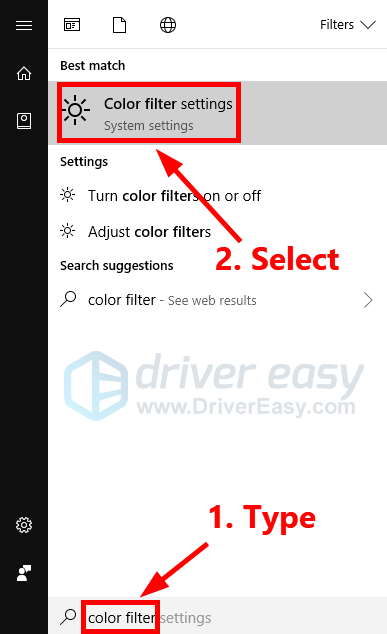
- Açılır pencerede, kapat altında geçiş Renk filtreleri kullanın . Sonra işareti kaldırmak yanındaki kutu Kısayol tuşunun filtreyi açıp kapatmasına izin verin .
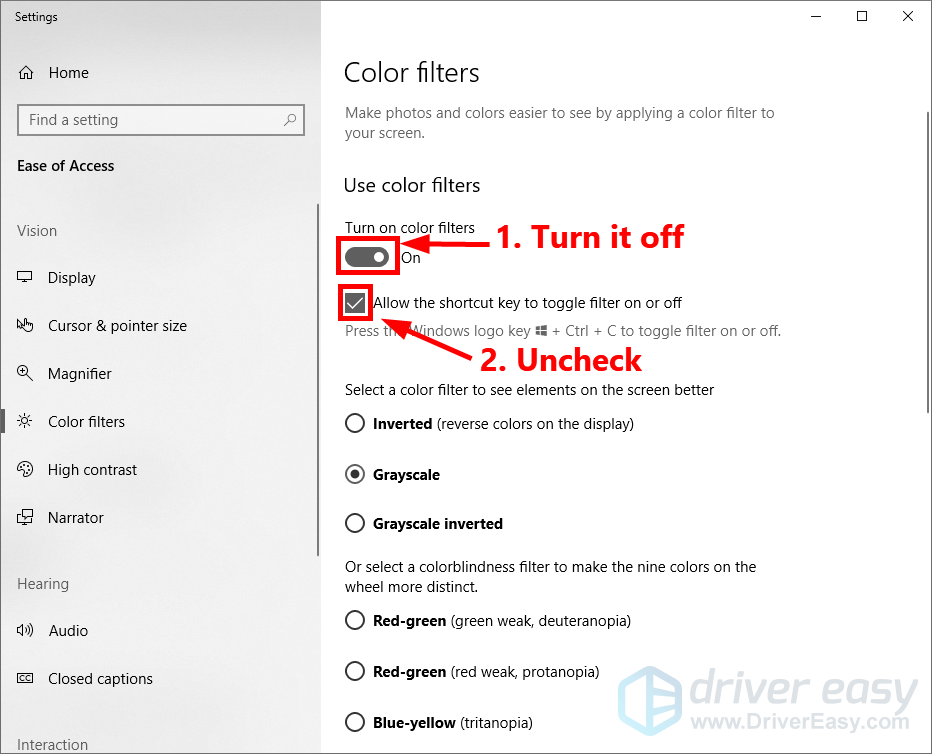
Renk filtreleri özelliğini kapattıktan sonra Windows 10 bilgisayarınızdaki ekranınız normale dönmelidir.
Bonus ipucu: Grafik sürücünüzü güncelleyin
Renk filtrelerini kapatmak bu sorunu çözmezse. Merak etmeyin! Grafik sürücünüzde bir sorun varsa da bu sorunla karşılaşabilirsiniz. Bu sorunu çözüp çözemeyeceğinizi görmek için grafik sürücünüzü güncellemeyi deneyin. Grafik sürücünüzü güncelleyerek, birçok beklenmedik görüntü sorununu da önleyebilir ve oyun performansınızı artırabilirsiniz!
Grafik sürücünüzü güncellemenin iki yolu vardır: elle ve otomatik olarak .
banneradss-1
Grafik sürücünüzü manuel olarak güncelleyin - Üreticinin web sitesine gidip grafik kartınız için en son sürücüyü arayarak grafik sürücünüzü manuel olarak güncelleyebilirsiniz. Tam grafik kartı modelinizle ve Windows sürümünüzle uyumlu olan sürücüyü seçtiğinizden emin olun.
veya
Sürücülerinizi otomatik olarak güncelleyin - Grafik sürücünüzü manuel olarak güncellemek için zamanınız, sabrınız veya bilgisayar beceriniz yoksa, bunun yerine otomatik olarak Sürücü Kolay .Bilgisayarınızın tam olarak hangi sistemi çalıştırdığını bilmenize gerek yoktur, yanlış sürücüyü indirme ve yükleme riskini almanıza gerek yoktur ve yükleme sırasında hata yapma konusunda endişelenmenize gerek yoktur. Driver Easy her şeyi halleder.
- İndir ve Driver Easy'yi yükleyin.
- Driver Easy'yi çalıştırın ve tıklayın Şimdi Tara . Driver Easy daha sonra bilgisayarınızı tarayacak ve sorunlu sürücüleri tespit edecektir.
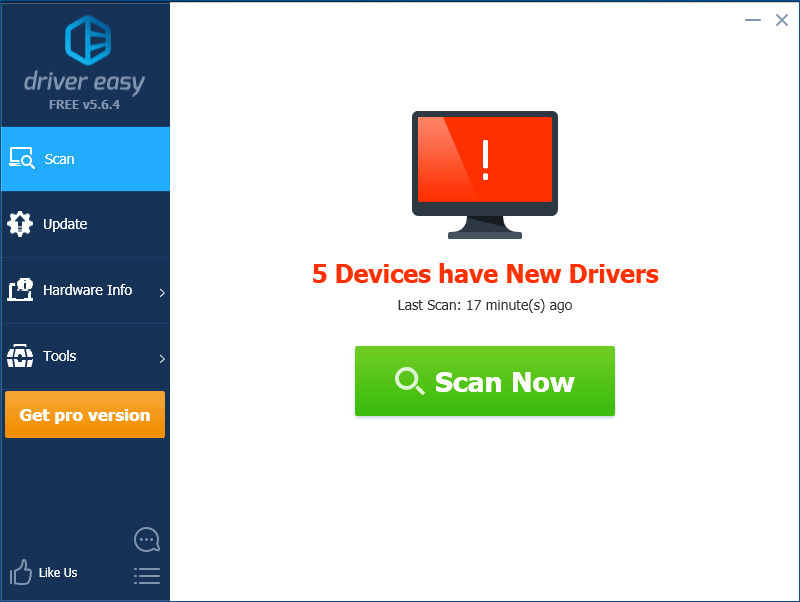
- Tıklayın Güncelleme doğru sürümünü otomatik olarak indirmek için grafik kartınızın yanında, ardından manuel olarak kurabilirsiniz. Veya tıklayın Tümünü Güncelle doğru sürümünü otomatik olarak indirmek ve kurmak için herşey sisteminizde eksik veya güncel olmayan sürücüler (Bu, Profesyonel sürüm - tıkladığınızda yükseltmeniz istenir Tümünü Güncelle. Sen alırsın tam destek ve bir 30 günlük para iadesi garanti).
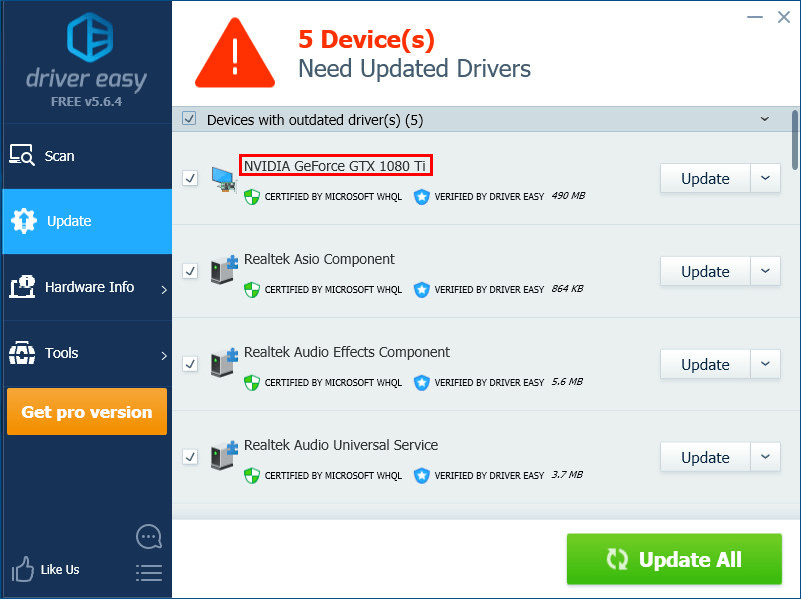
İsterseniz ücretsiz olarak yapabilirsiniz, ancak kısmen manueldir. Yardıma ihtiyacınız varsa lütfen iletişime geçin Driver Easy’nin destek ekibi -de support@drivereasy.com .
Herhangi bir sorunuz veya öneriniz varsa, lütfen yorumunuzu aşağıya bırakın.
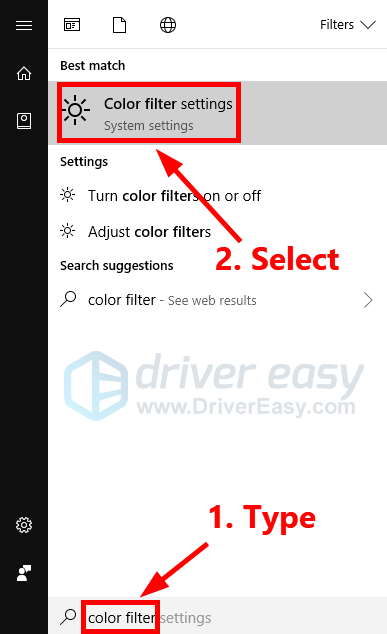
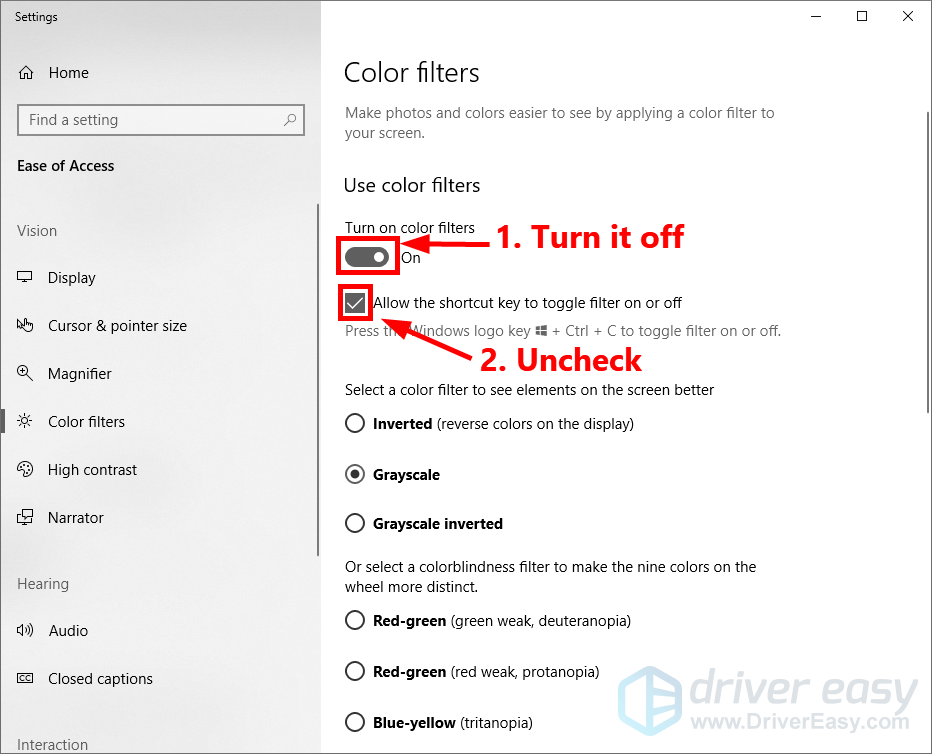
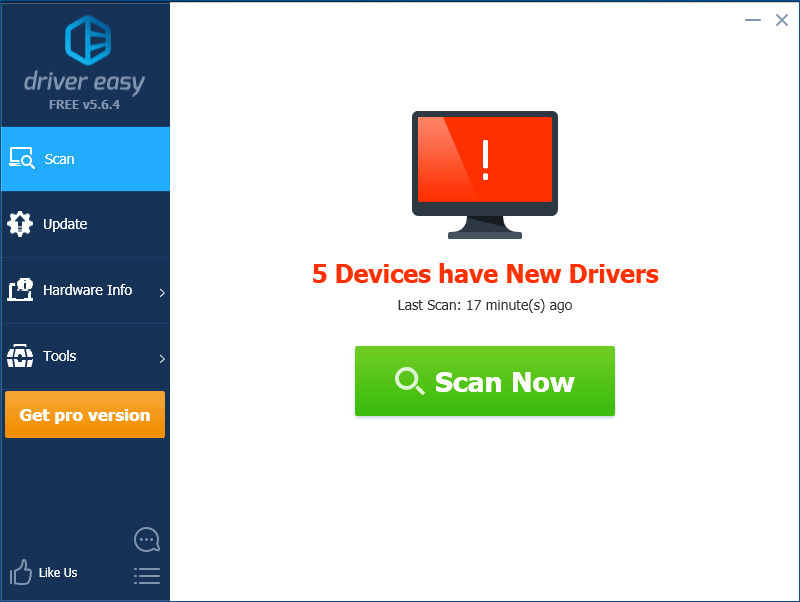
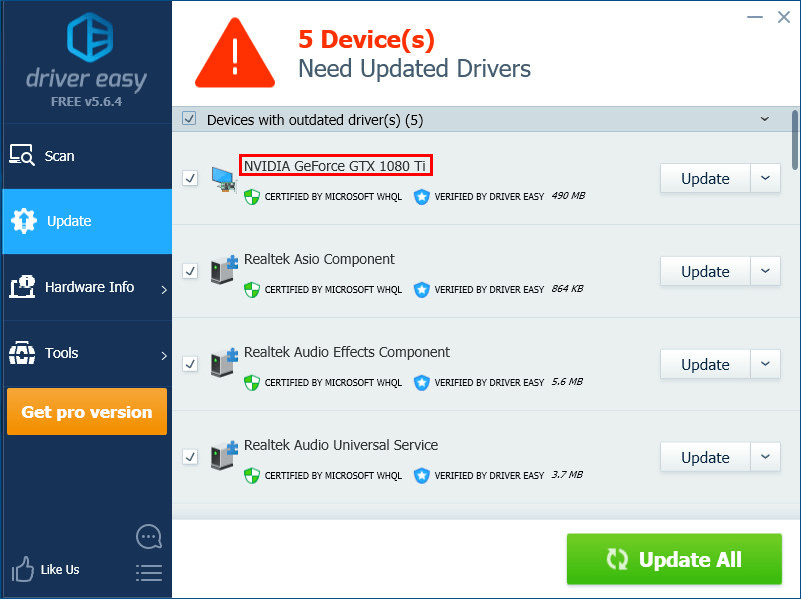



![[ÇÖZÜLDÜ] Yakınlaştırma Kararsız İnternet Bağlantısı (2024)](https://letmeknow.ch/img/knowledge-base/57/zoom-unstable-internet-connection.jpg)


